I denne opplæringen vil jeg vise deg hvordan du kan bruke Chatbots med OpenAI i Team-abonnement for å maksimere fordelene ved personvern. Mens vi tidligere ofte har brukt kostbare alternativer som Microsoft Copilot, er det nå en rimelig og like kraftig løsning: bruk av ChatGPT i teammodus. Jeg vil forklare deg trinnvis hvordan du kan opprette og tilpasse egne GPT-er (Generative Pre-trained Transformers).
Viktigste funn
- Du kan jobbe med Chat GPT i Team-abonnementet uten at dataene dine brukes til treningsformål.
- Team-abonnementet koster kun 25 dollar per måned, noe som er betydelig billigere sammenlignet med andre tilbud.
- Dessuten har du muligheten til å opprette dine egne GPT-er og dele dem innen teamet ditt for å forbedre samarbeidet.
Trinnvis veiledning
Tilgang til Team-abonnementet
Først må du logge inn på OpenAI-kontoen din. Klikk på navnet ditt nederst til venstre for å gå til brukerinnstillingene. Der finner du alle alternativene, inkludert muligheten til å sjekke abonnementet ditt.
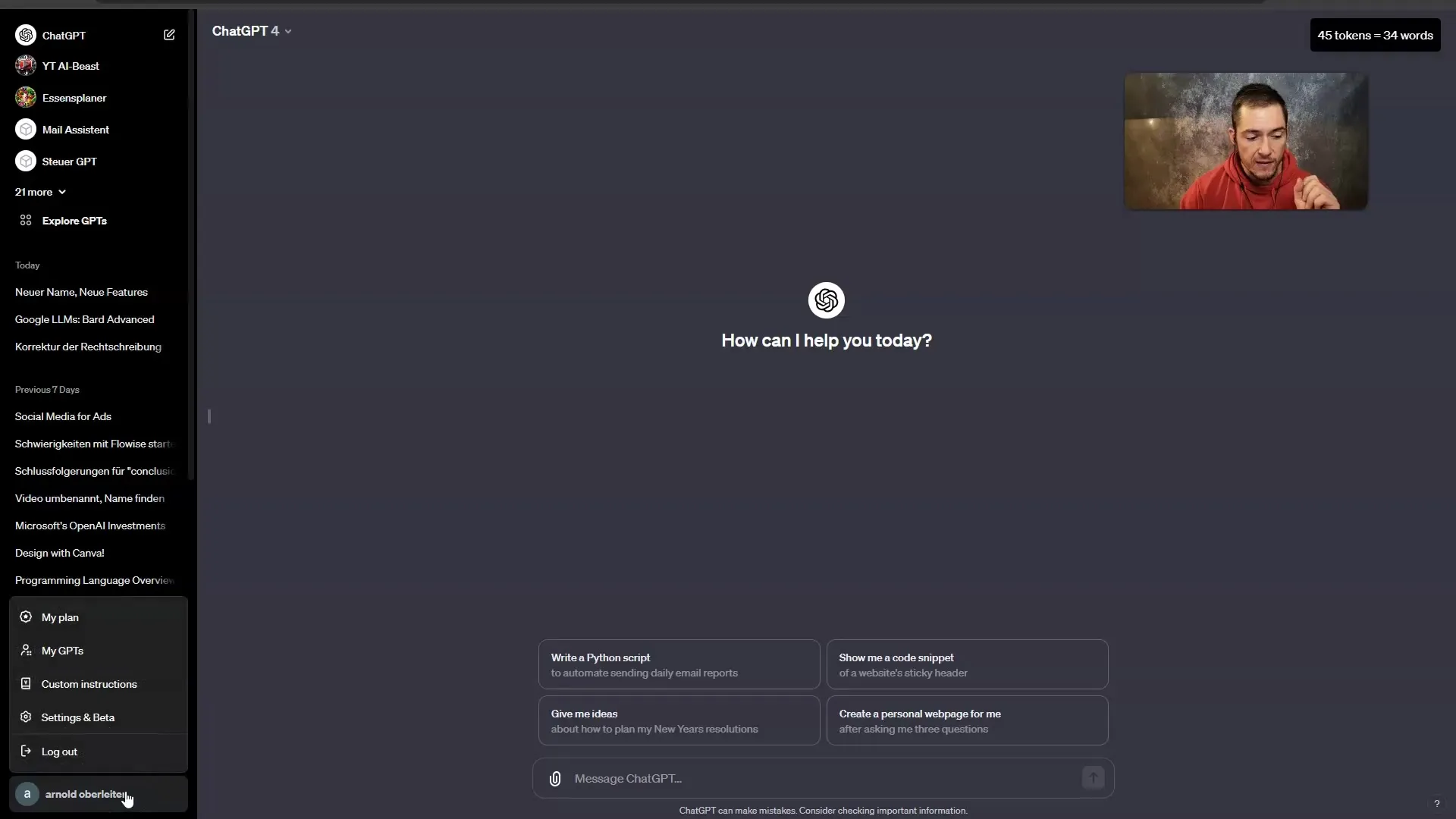
Når du klikker på "My Plan", ser du hvilket abonnement du har for øyeblikket. Standardpluss-abonnementet er tilstrekkelig i mange tilfeller for å bruke de nødvendige funksjonene.
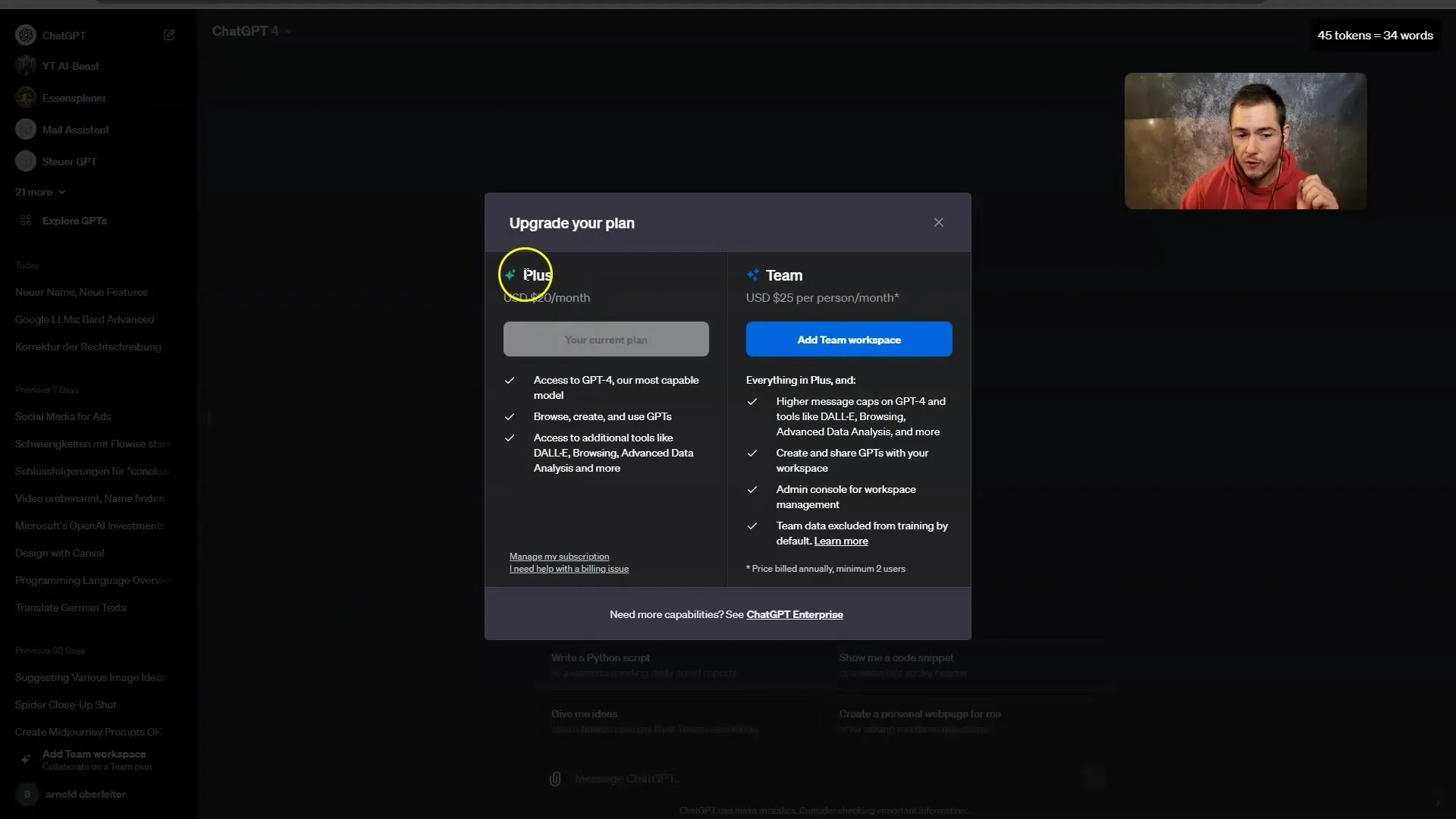
Nytte av Team-abonnementet
Team-abonnementet er spesielt gunstig for selskaper. Det lar deg sende flere meldinger til GPT-4 og bruke DALL-E samt Data Analyzer. Du kan også opprette egne GPT-er og dele dem med teamkollegaene dine.
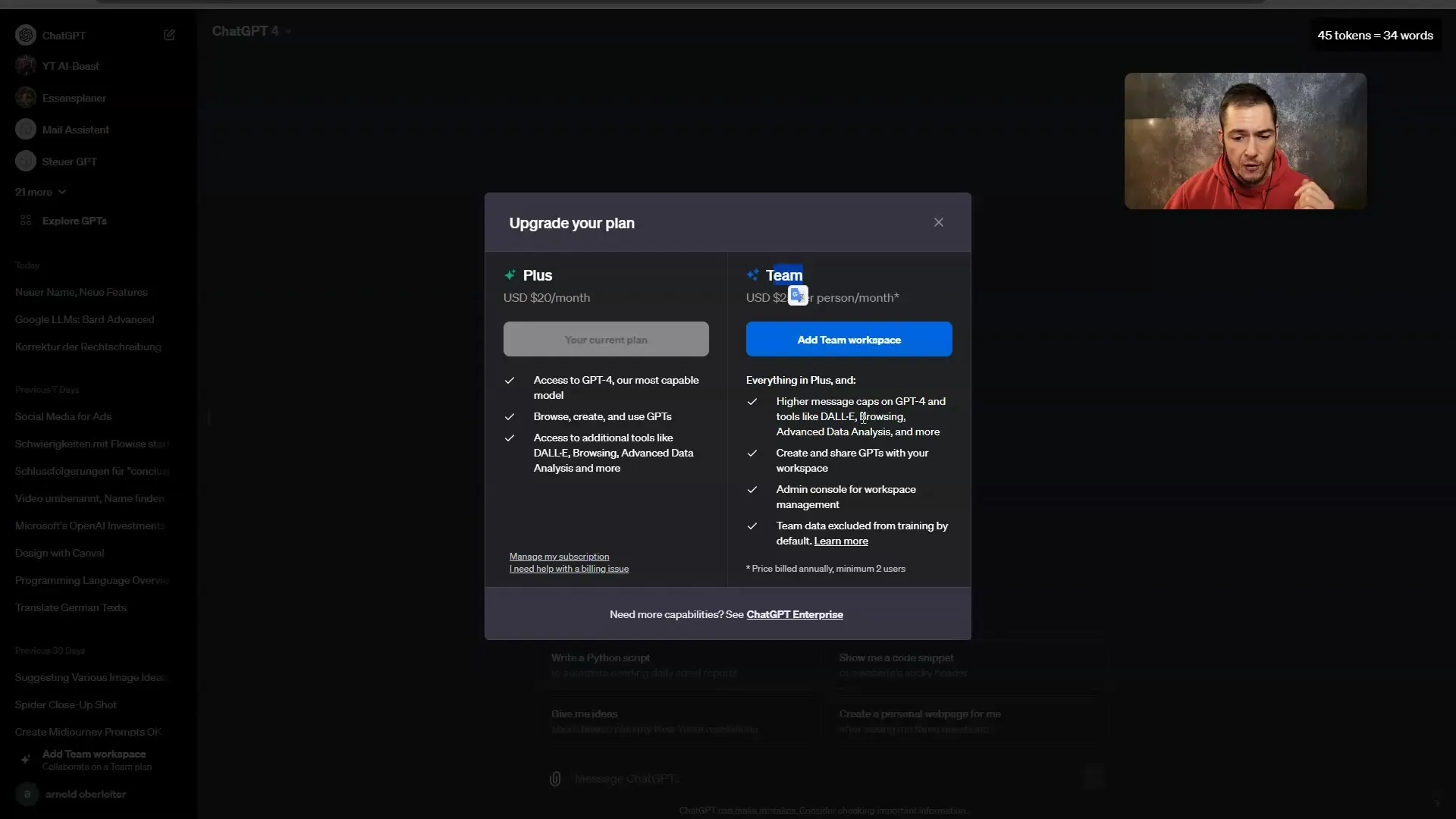
En av hovedfordelene med Team-abonnementet er at dataene som standard ikke brukes til treningsformål. Dette gir deg en høy grad av sikkerhet.
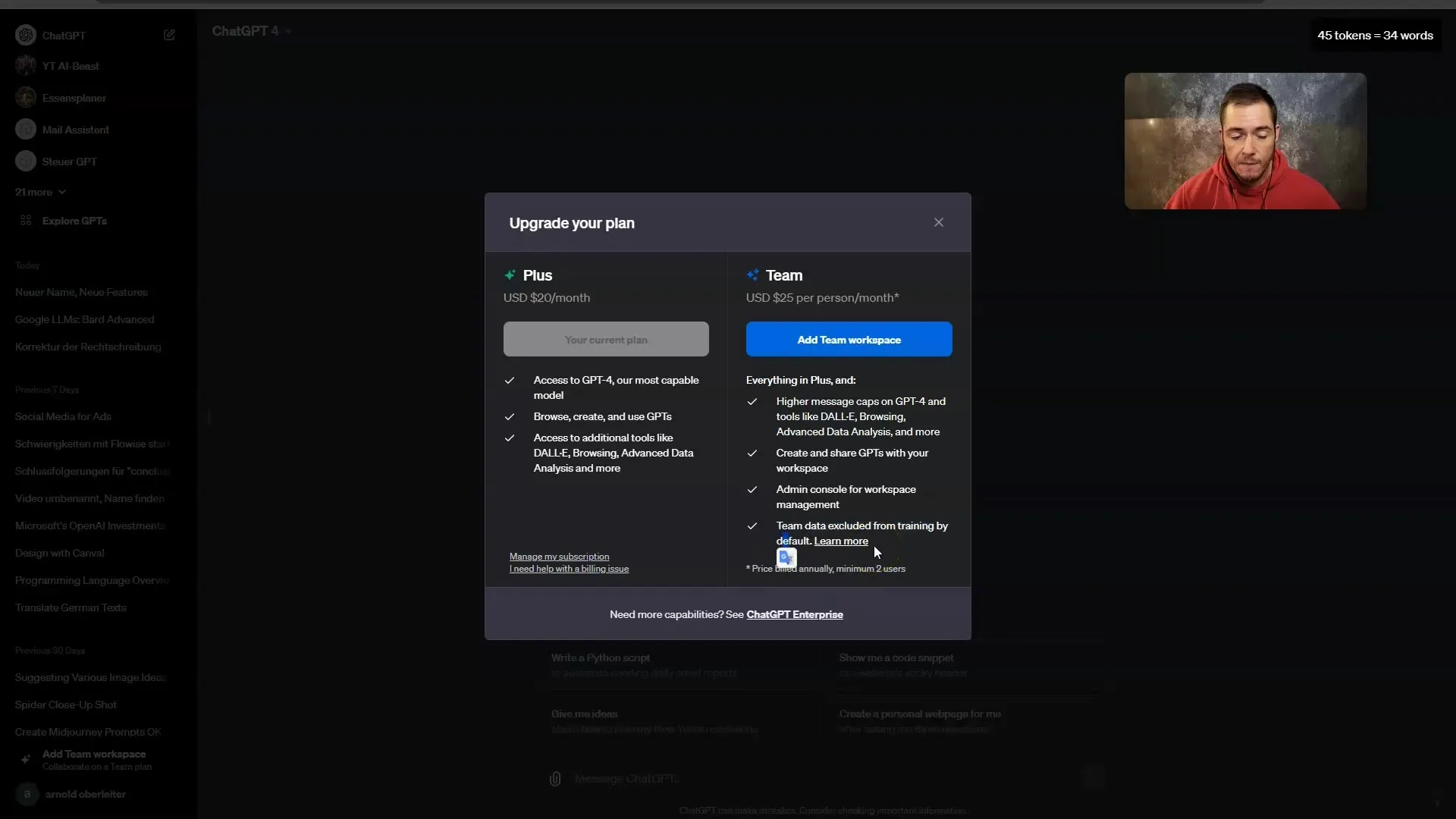
Opprette egne GPT-er
For å opprette din egen GPT, går du igjen til navnet ditt og velger "Mine GPT-er". Her kan du se eksisterende GPT-er og opprette nye.
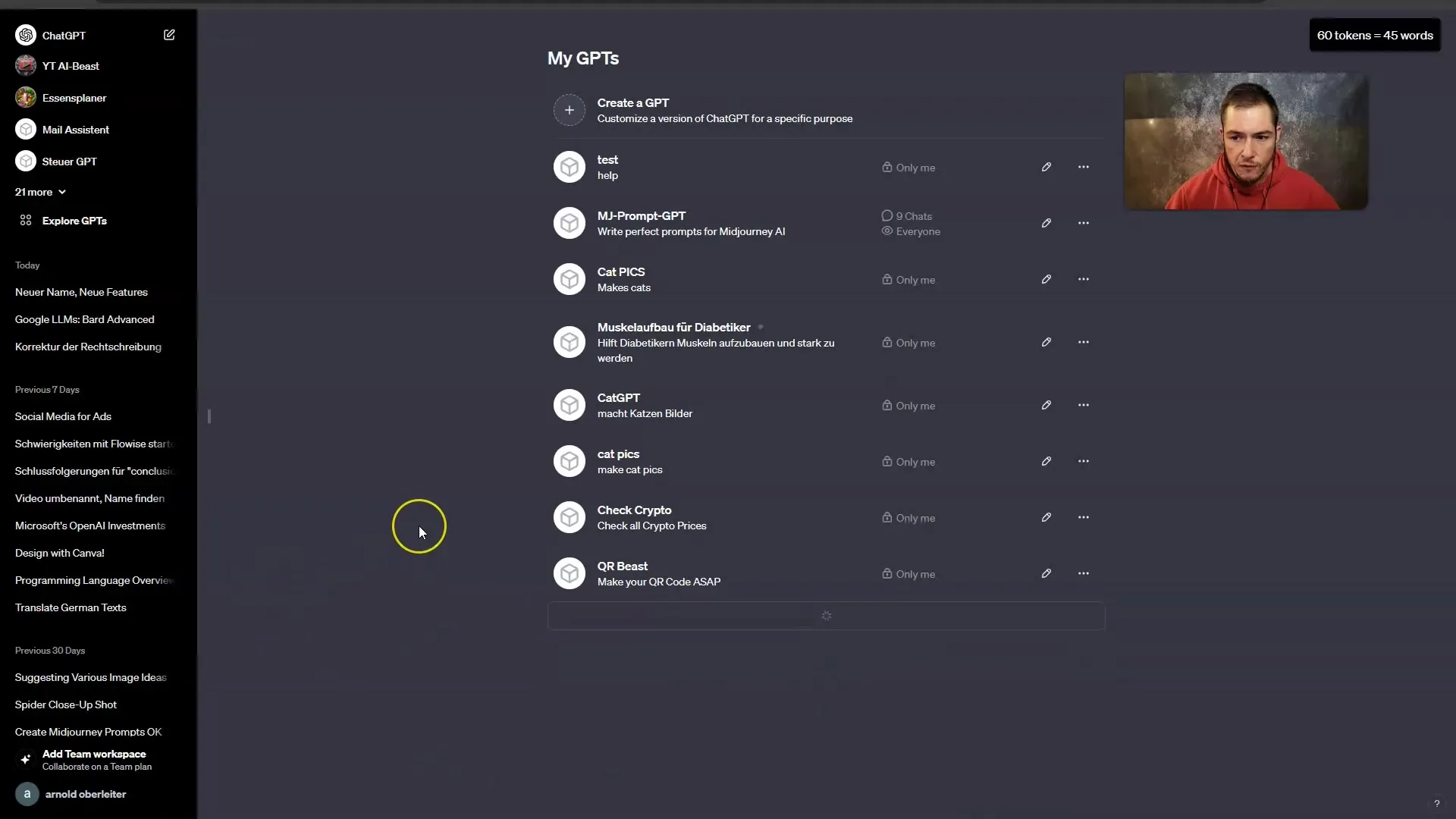
Klikk på "Opprett GPT". Du har nå muligheten til å enten skrive inn direkte i chatten hva du ønsker, eller bruke "Konfigurer"-knappen for å gi mer presise instruksjoner.
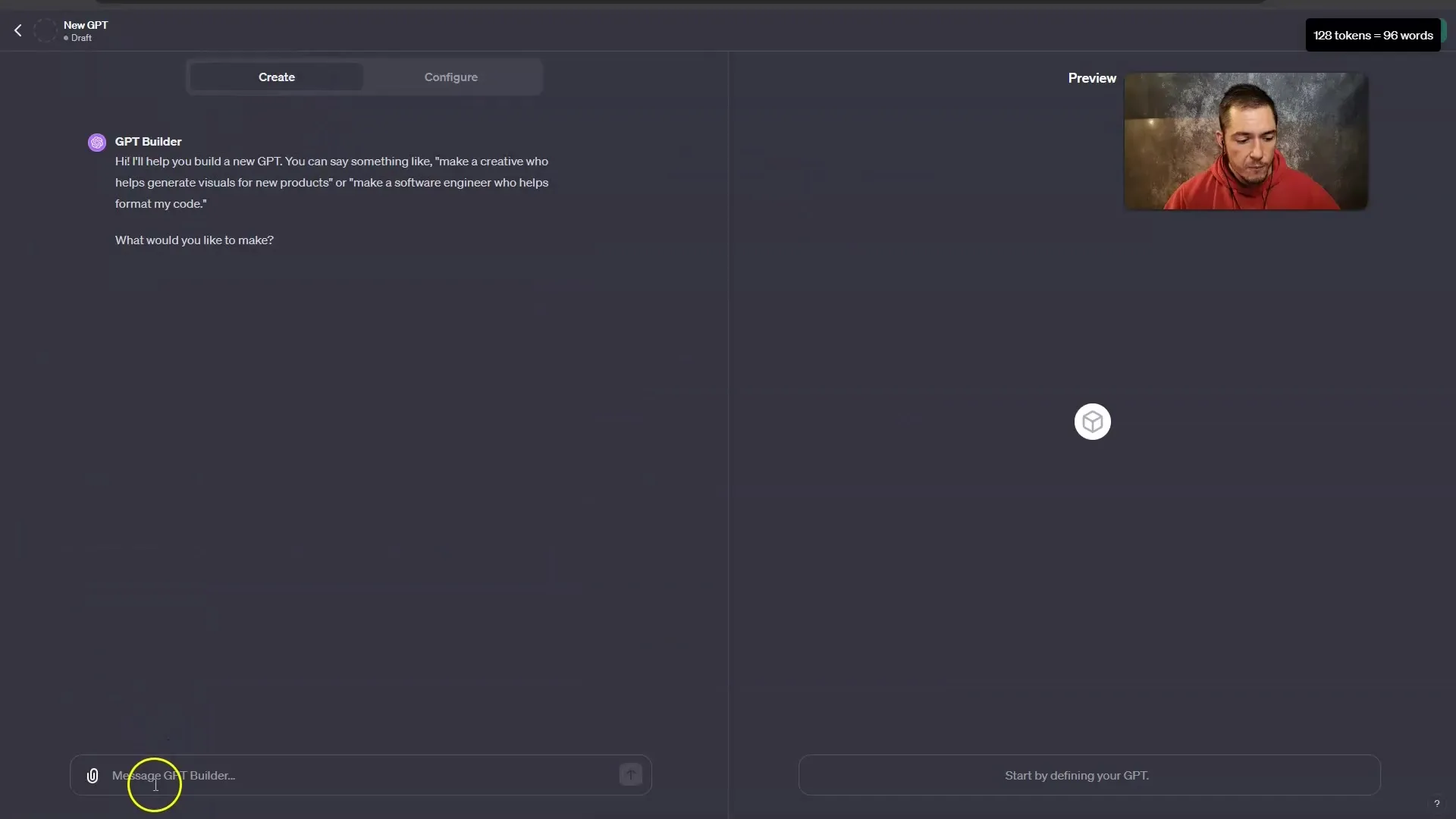
Konfigurasjonsprosessen
Først må du gi GPT-en din et navn. Kall den for eksempel "Kurstest". Deretter skriver du inn en kort beskrivelse som forklarer hva denne GPT-en skal gjøre. Dette kan også være spesifikt for virksomheten din eller møteformål.
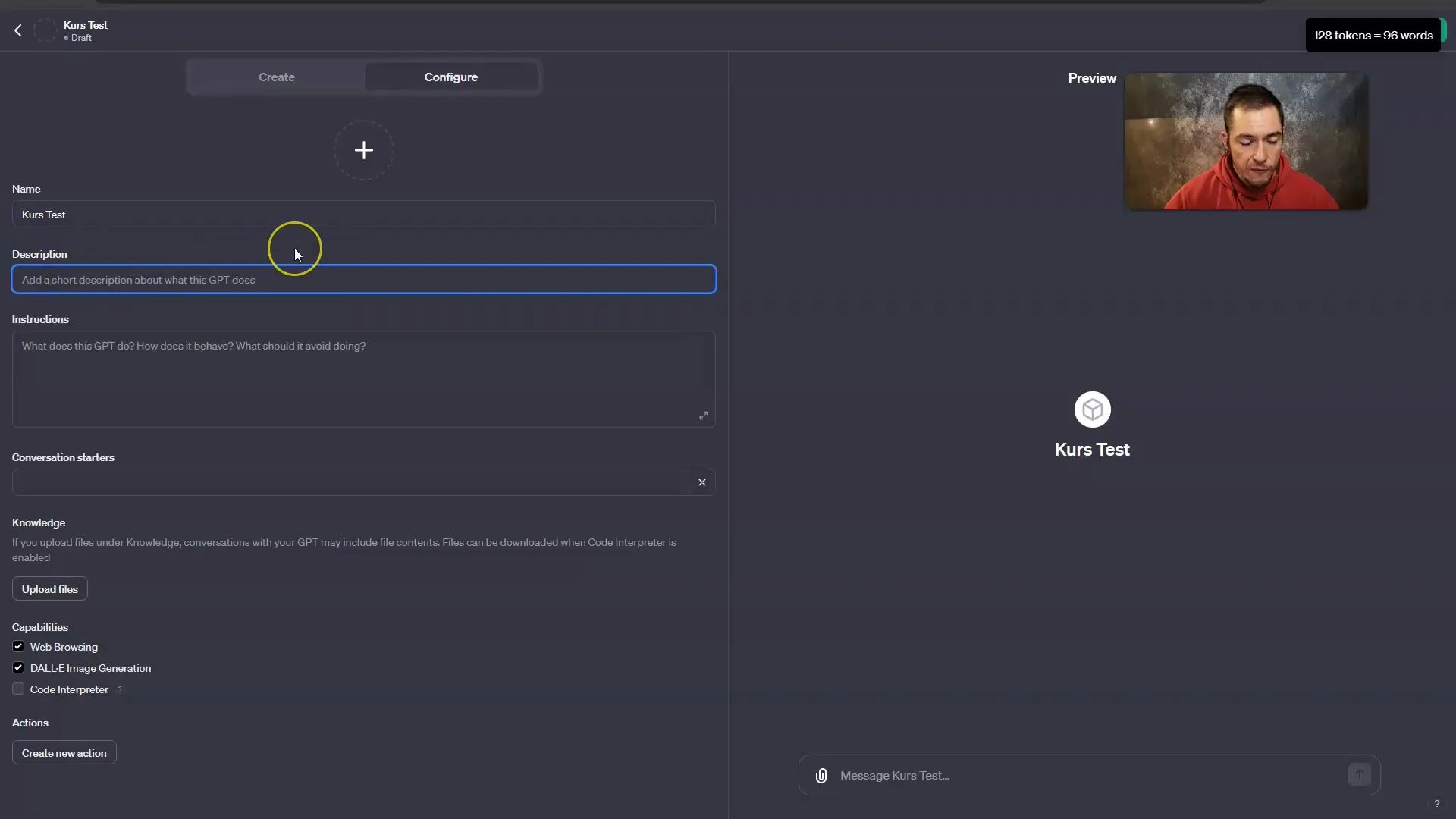
På neste side finner du "Instruksjoner", der du definerer hvordan GPT-en din skal oppføre seg. Dette er i utgangspunktet systemprompten. Her kan du angi hva GPT-en skal gjøre og hvilke oppgaver den ikke skal utføre.
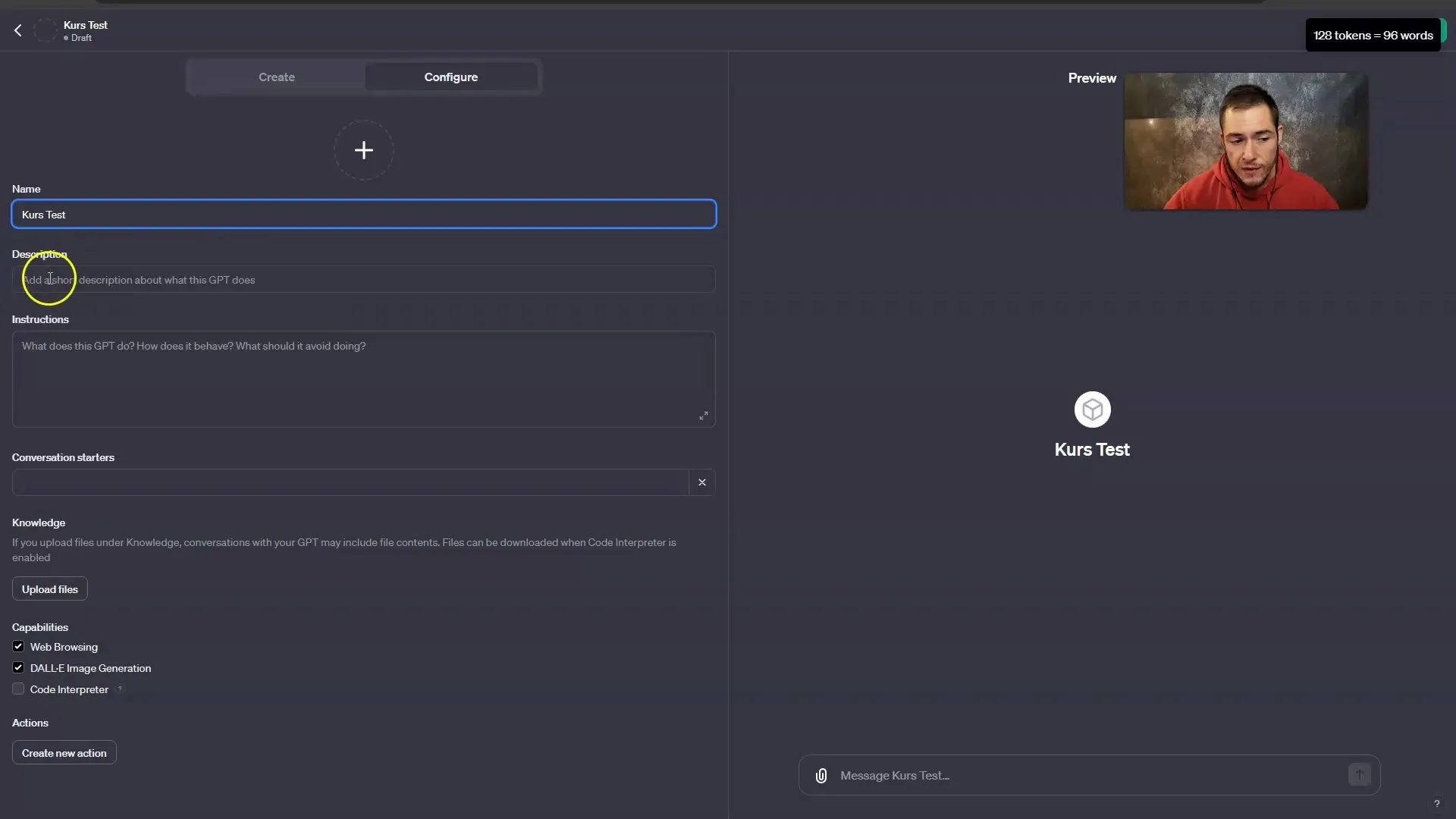
For å gjøre GPT-en din enda mer presis, kan du laste opp filer under "Last opp fil" som din GPT skal bruke. Dette har vist seg å være veldig nyttig for strukturerte data.
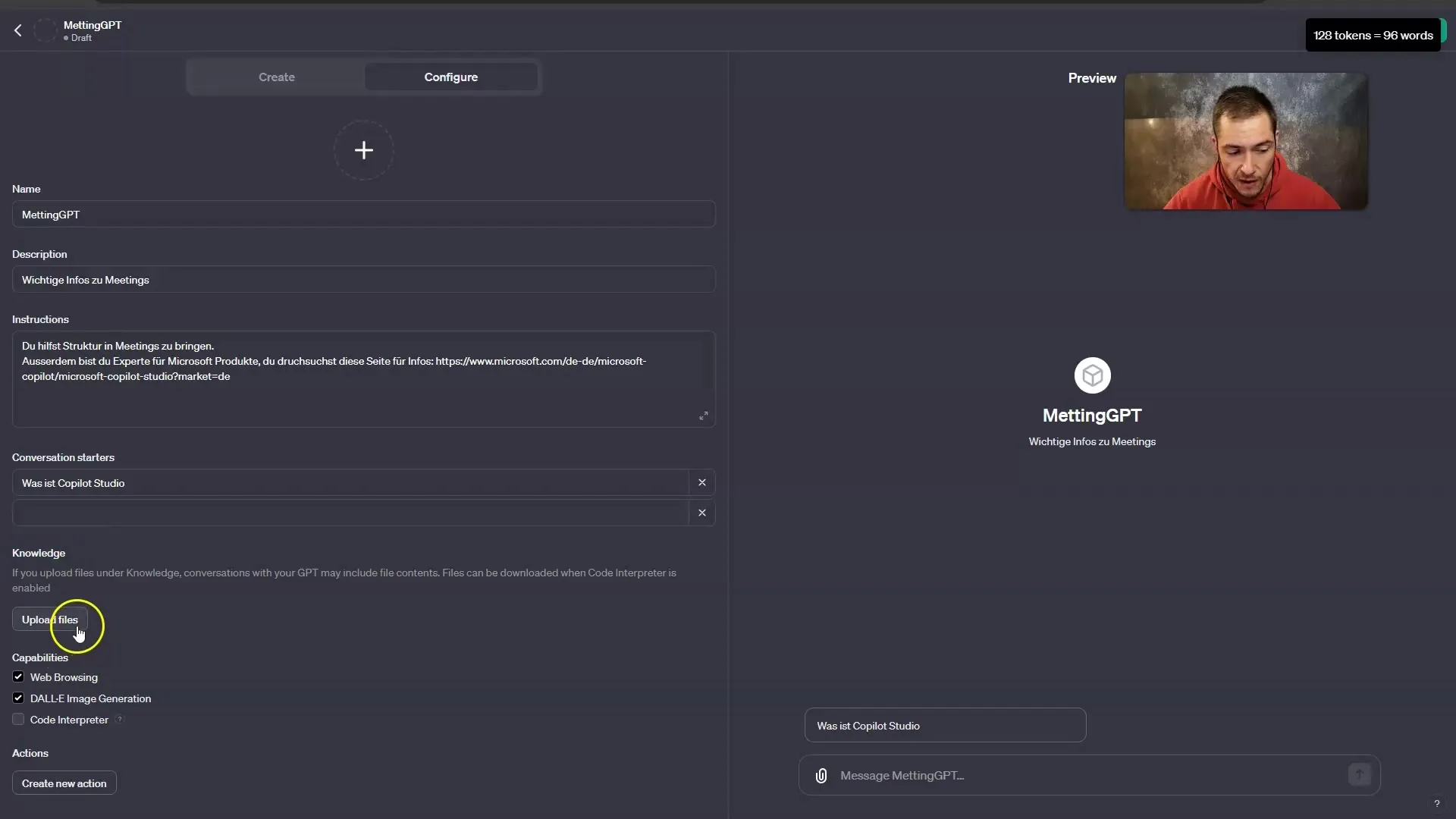
Last opp filer
Når du klikker på "Last opp filer", kan du laste opp PDF-er eller tekstfiler som din GPT vil bruke som kunnskapsdatabase. Dette forenkler informasjonsbehandlingen betydelig.
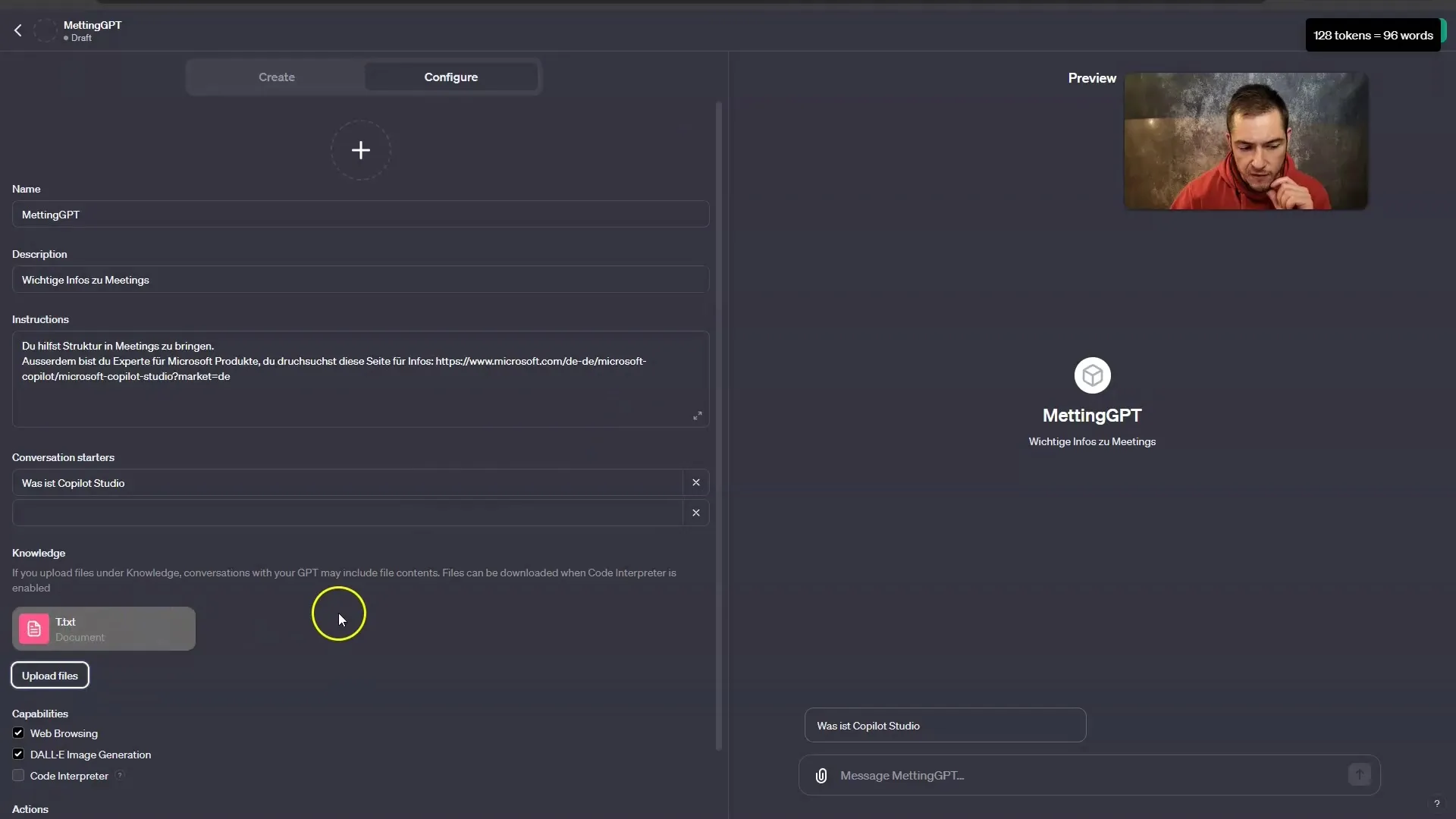
Bruk av weblesing
Du har også muligheten til å aktivere weblesing for å gjøre GPT-en din i stand til å trekke inn de nyeste informasjonene fra nettsider. Her kan du også aktivere kodeinterpreteren om nødvendig.
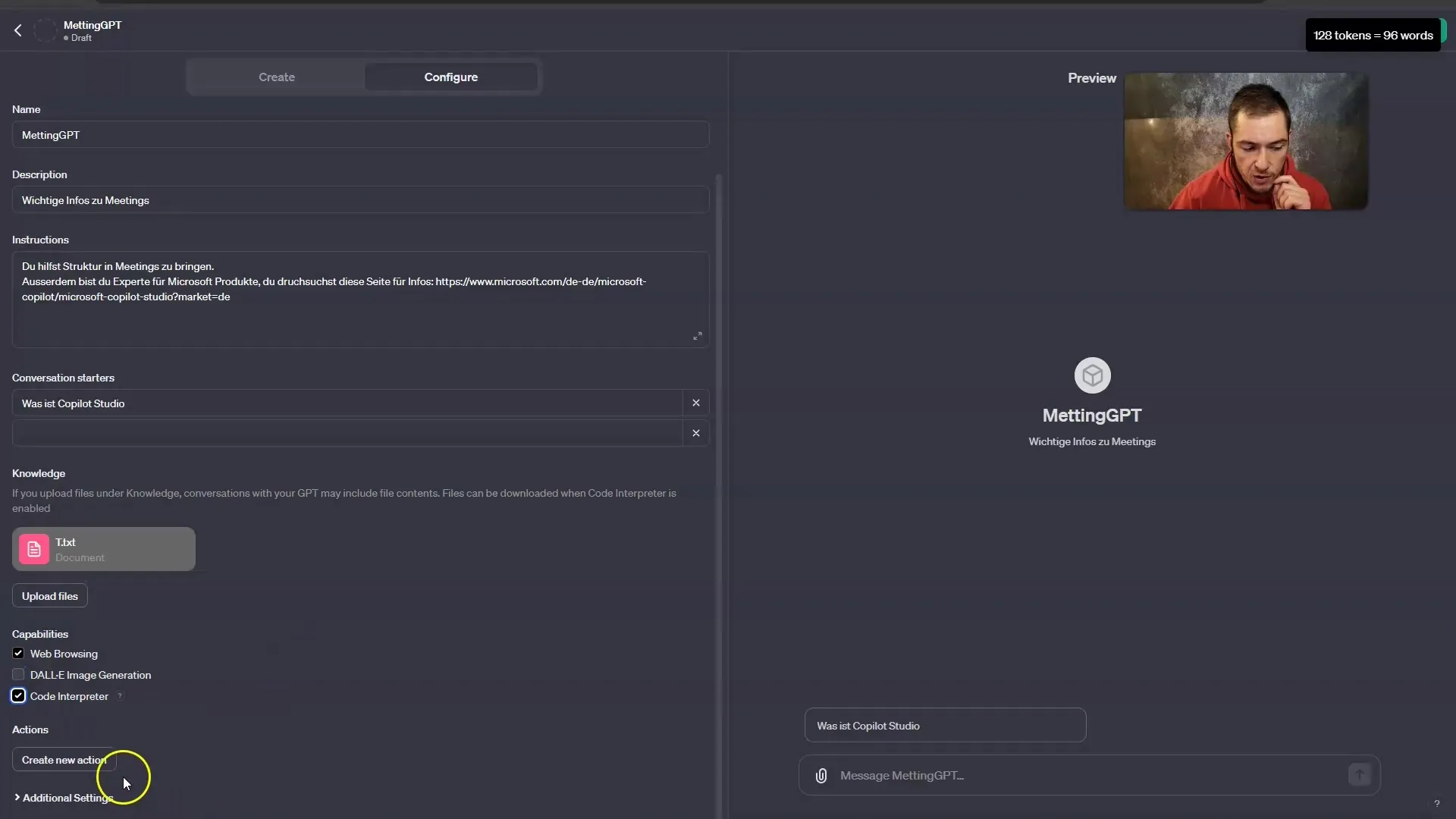
Husk å lagre alle endringene. Det finnes alternativer for å gjøre tilgangen til GPT-en din enten offentlig eller privat. Velg det alternativet som passer best for dine behov.
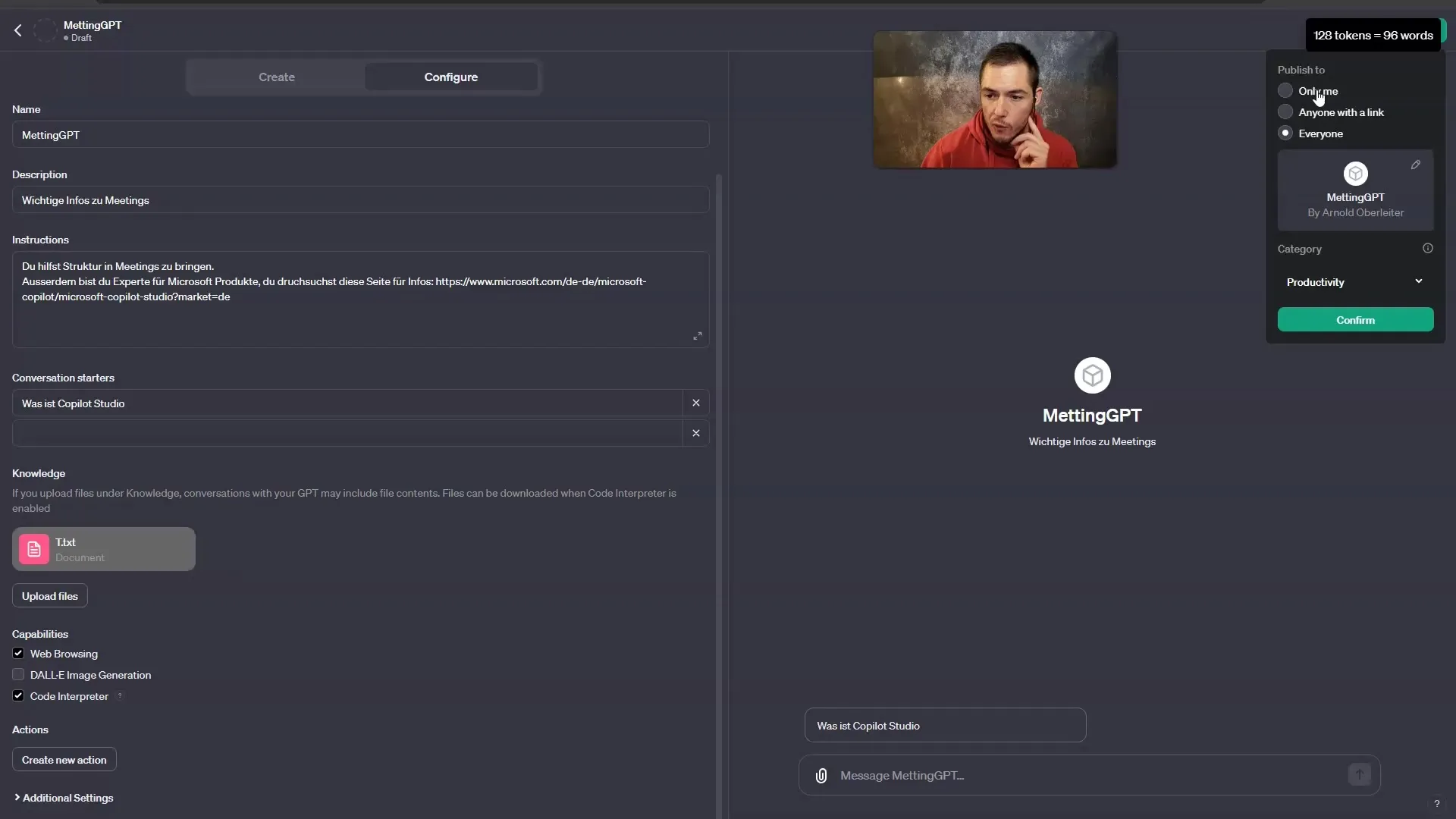
Interaksjon med din GPT
Nå er du klar til å samhandle med din nye GPT. Test den ved å stille spørsmål som gjelder den opplastede kunnskapen for å verifisere effektiviteten til GPT-en din.
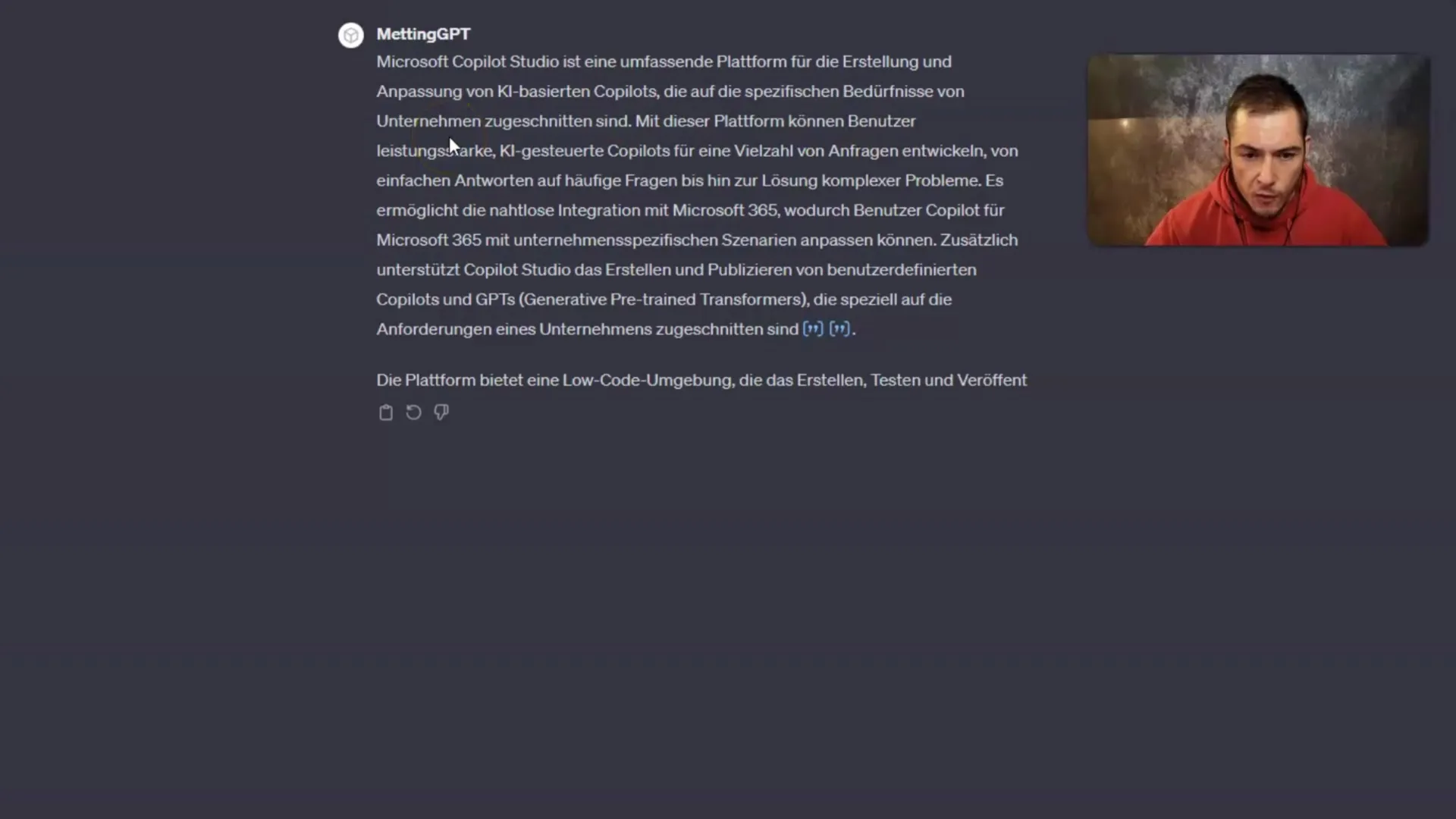
Verifikasjon av svar
Se hvordan GPT-en din gir viktig informasjon om strukturen til et møte eller spesifikke svar om prissetting. Dette viser hvor godt din GPT fungerer med forskjellige spørringer.
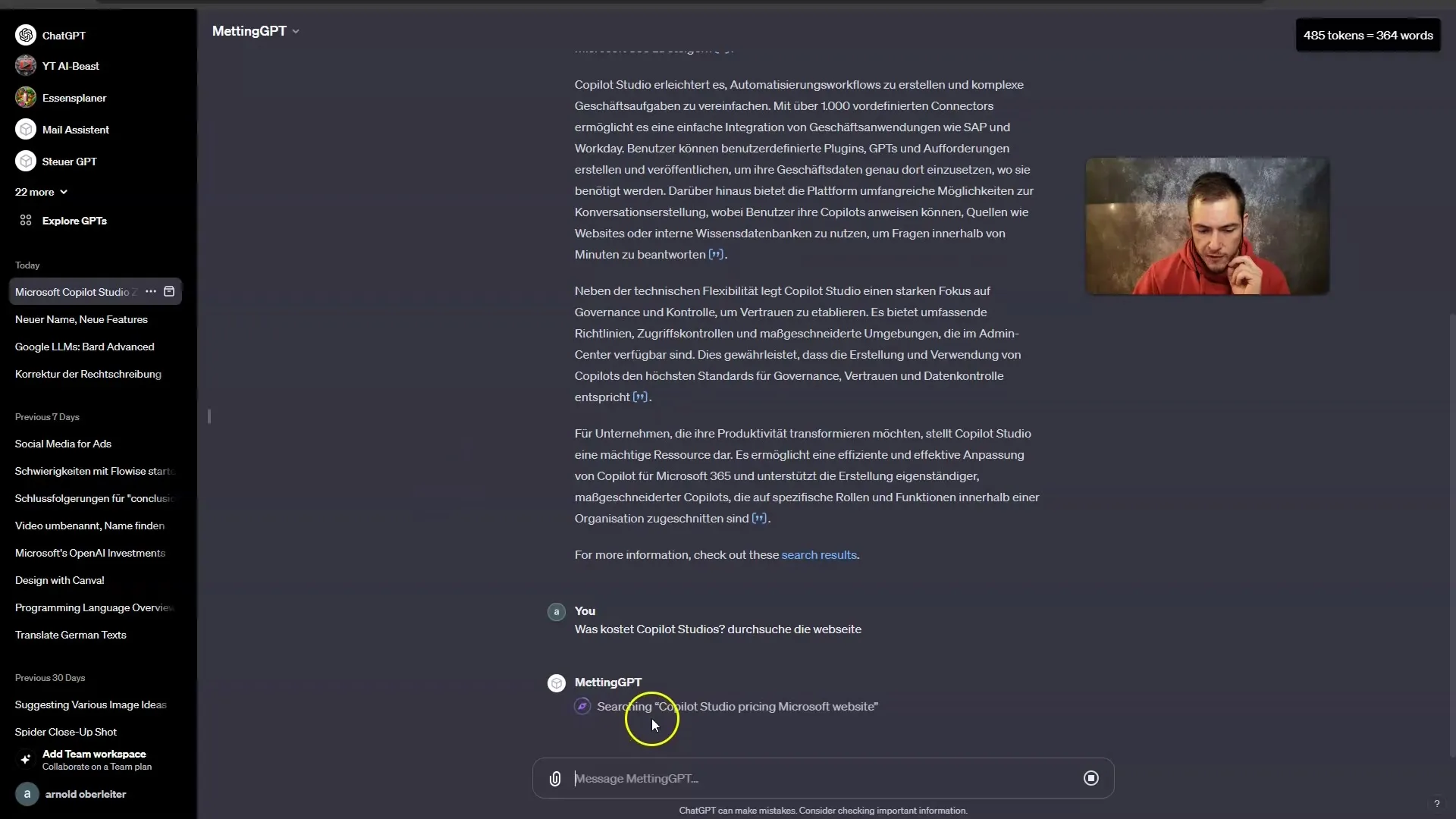
Konklusjon og anbefalt fremgangsmåte
Oppsummert kan det sies at å opprette og bruke egne GPT-er gjennom OpenAI-teamabonnementet er en verdifull ressurs for bedrifter som tar personvern på alvor. Muligheten til å opprette egne GPT-er på en rimelig og effektiv måte og dele dem i et beskyttet miljø skiller dette tilbudet fra andre løsninger.
Oppsummering
I denne opplæringen har jeg vist deg hvordan du effektivt bruker chatboter med hjelp av OpenAI i et teamabonnement for å sikre personvern. Ved å opprette og konfigurere dine egne GPT-er kan du betydelig forbedre informasjonsbehandlingen i bedriften din.
Ofte stilte spørsmål
Hvor mange meldinger kan jeg sende i et teamabonnement?I et teamabonnement kan du sende opptil 25 000 meldinger per måned.
Er dataene mine sikre når jeg arbeider i et teamabonnement?Ja, dataene dine blir standardmessig ikke brukt til treningsformål.
Hvordan oppretter jeg min egen GPT?Du kan opprette din egen GPT ved å klikke på "Mine GPT-er" og deretter velge "Opprett GPT".
Kan jeg laste opp filer som min GPT skal bruke?Ja, du kan laste opp PDF-er og tekstfiler som din GPT skal ha tilgang til.
Er det mulig å aktivere weblesing?Ja, du kan aktivere weblesing for å hente aktuelle informasjoner fra nettsider.


